Automate Sketch Sketch插件的瑞士军刀
Automate Sketch 是一款集成了多种工具集合的Sketch插件,只需要安装 Automate Sketch,你就可以进行图层、文本、切片、排序、画板、数据、样式等近百项 Sketch的功能增强,Automate Sketch 就是 Sketch上的瑞士军刀。
下载链接: https://pan.baidu.com/s/18rRWVFxVcDCt9hUDsLHx2Q
密码: p1ji
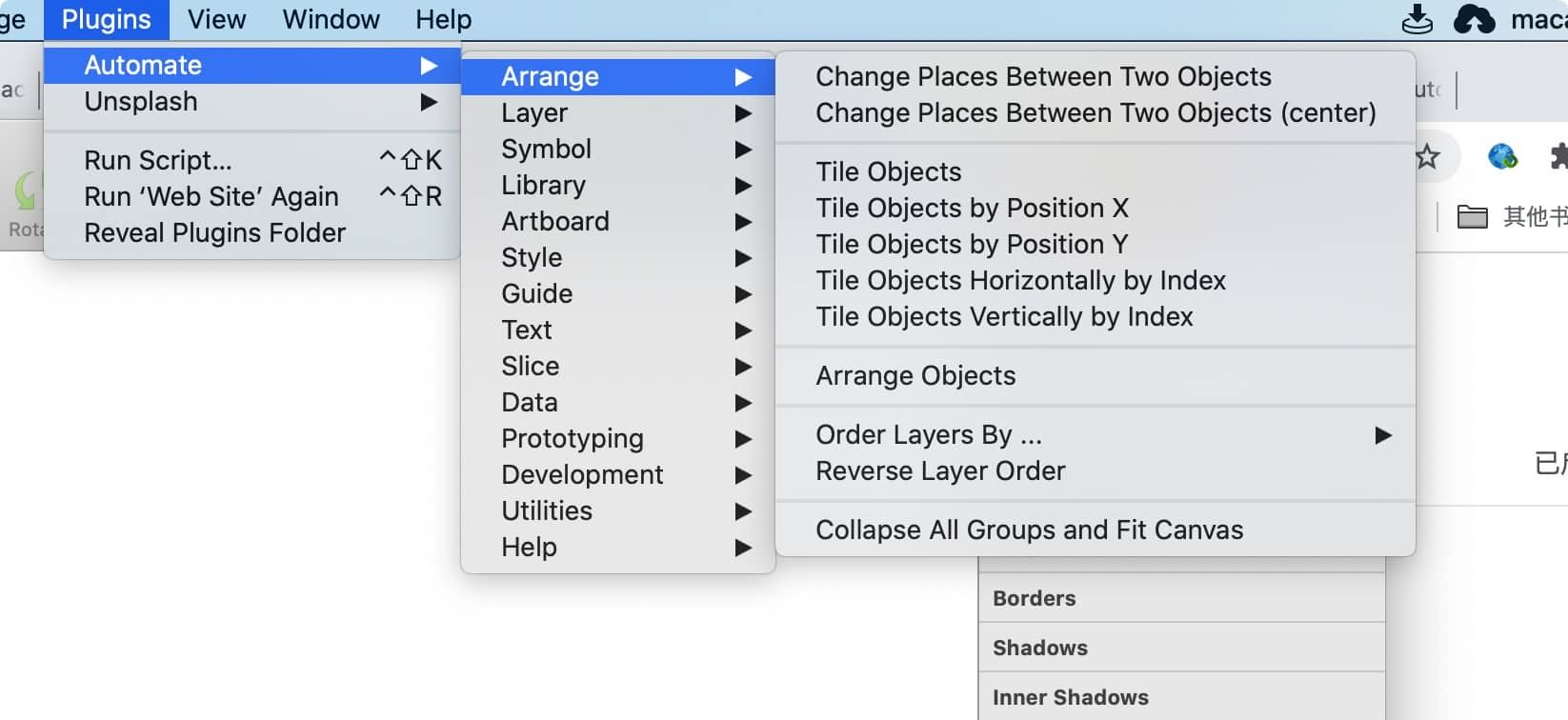
Automate Sketch 是一款开源应用,作者会随着 Sketch 的更新而一直更新应用,Automate Sketch 集合的超多功能,让它成为设计师手中的利器,让Sketch不用安装过多的插件,让系统不再臃肿。
所有功能
| 菜单 | 备注 |
|---|---|
| Layer | 图层 |
| Fit to Artboard with Margin | 带边距适配画板 选中图层适配画板,可设置边距。 |
| Fix to Parent with Margin | 带边距适配父级 让选中图层适配父级的宽度和高度,可设置边距。 |
| Fix to Parent Width (Height) with Margin | 带边距适配父级宽(高) 功能同上。 |
| Swap Width and Height | 交换宽与高 |
| Resize With Ratio | 按比例更改尺寸 |
| Adjust Sizes | 调整尺寸 基于图层右侧、底部或中心,根据 "Preferences" - "Canvas" - "Nudging" 处设置的值微调图层宽或高。 |
| Bounds Layer for Every Selection | 为选中对象增加边界层 为从选中图层创建透明边界图层。 |
| Divide Layer | 均分图层 均分选中图层。 |
| Ungroup Shape Layer | 取消形状图层组 解决手动取消组出现的图层位置偏移。 |
| Reset Bounding Box | 重设调节框 删除选中组和形状图层的所有变形,但保存图层外观。 |
| Unlock All Layers | 解锁当页所有图层 |
| Show All Layers | 显示所有图层 显示选中图层或当前页面内的所有图层。 |
| Toggle Layer Constrain Proportions | 图层比例限制开关 锁定或解锁选中图层的比例约束。 |
| Toggle Select Group’s Content on Click | 点击时选择组内容开关 |
| Select All Layers In Selection By Type | 基于类型选择选中对象内所有图层 根据类型(组、文本、形状、位图、组件、切片、可导出图层、隐藏图层)选择图层。 |
| Select Layers By Name | 基于名称选择图层 |
| Select All Child Layers | 选择选中对象内所有子图层 |
| Select All Siblings Layers | 选择所有兄弟图层 |
| Select Parent Groups | 选择父级 |
| Select Layers Below | 选择下方图层 选择同一个父级下 Y 轴小于选中图层的所有图层。 |
| Select Layers Outside of Artboard Bounds | 选择画板边界外的图层 选择并显示隐藏在画板边界外的图层。 |
| Select Reverse | 反选 |
| Select None | 取消选择 |
| Paste and Replace | 粘贴并替换 将选中图层替换为剪贴板上的 Sketch 图层。可用于替换不同文件的组件。 |
| Paste and Replace Setting | 粘贴并替换设置 设置新图层的位置,默认原点对齐或居中对齐。 |
| Copy / Paste Layer Position and Size | 拷贝/粘贴图层位置与尺寸 |
| Remove Redundant Groups | 删除不必要的嵌套组 自动删除多余的嵌套组。 |
| Remove Empty Groups | 清除空图层组 |
| Remove All Groups | 删除所有组 取消画板内的分组。 |
| Remove Hidden Layers | 清除隐藏图层 |
| Remove Transparency Layers | 删除透明图层 删除完全透明的图层。 |
| Rename Layers | 重命名图层 使用自定义模版变量修改选中的图层名。 |
| Find and Replace Layer Name | 查找并替换图层名 |
| Clear Layer Name | 清理图层名 删除图层名后的 copy。 |
| Union Layer | 合并图层 合并画板内的所有图层。 |
| Convert to Outlines | 转为轮廓 将画板内的所有图层转为轮廓。 |
| Toggle Mask for Selected Layers | 选中图层设置或取消蒙版 |
| Create / Sync Link Layer | 创建/同步引用图层 从组或画板创建引用的库组件,用于解决设计中重复拷贝的组和画板,可自动更新引用库组件的内容。 |
| Arrange | 排列 |
| Change Places Between Two Layers | 两对象互换位置 根据中点或坐标原点,两个对象交换位置。 |
| Tile Objects | 排列对象 使用网格或任意方向排列对象,可设置按命名排列。 |
| Tile Objects by Position X (Y) | 水平(垂直)排列对象 水平或垂直平铺对象。 |
| Tile Objects Horizontally (Vertically) by Index | 据图层列表顺序水平(垂直)排列对象 |
| Distribute Layers Horizontally/Vertically and Fit Width/Height | 水平分布图层并适应宽度,垂直分布图层并适应高度 按指定的间隔平均图层到选中图层的区域。 |
| Arrange Objects | 智能排列对象 智能排列图层或画板。 |
| Order Layers By ... | 调整列表顺序据对象的... 根据对象 X / Y 值、名称、类型,更改图层列表中的位置。 |
| Reverse Layer Order | 反转列表顺序 反转图层列表中的位置。 |
| Collapse All Groups and Fit Canvas | 缩收所有组并显示全部 在每个页面运行 “Collapse All Groups” 和 “Fit Canvas”。 |
| Text | 文本 |
| Change Texts | 更改文本 使用自定义模版变量更改选择文本图层的内容。 |
| Paste as Alphabetical Order Text | 粘贴为按字母排序文本 复制段落文本之后对剪贴板文本自动排序。 |
| Increase / Decrease Line Height | 增加/减小行高 根据 "Preferences" - "Canvas" - "Nudging" 的值,增加或减小选中文本图层的行高。 |
| Increase / Decrease Letter Spacing | 增加/减小字间距 增加或减小选中文本图层的字间距,与 Sketch 内置功能一致增加或减小 0.38。 |
| Increase / Decrease / Reset Horizontally Scale | 增加/减小/重置水平拉伸 增加、减小或重置选中文本图层的水平拉伸,功能类似 Photoshop 的字体拉伸。 |
| Not Truncate Text | 文字无截断 取消文字截断的设置,恢复文本图层默认外观。 |
| Truncate Text at Start / Middle / End | 文字起始处 / 中间 / 结束处截断 当文字超出图层边界时在,起始处、中间或结束处显示省略号。 |
| Split Text Layer | 拆分文本图层 将选中文本图层按换行或空格,逗号等特殊分隔符,拆分为多个图层。 |
| Combine Text Layers | 合并文本图层 合并选中文本图层。 |
| Capitalize | 首字大写 |
| Change Text Orientation | 更改文本书写方向 切换竖排或横排。 |
| Change Typeface for Latin Character | 更改西文字体 更改文本图层中西文的字体。 |
| Add Space Between CJK and Latin Character | 中西文字体间增加空格 文本图层中西文间增加空格。 |
| Increase/Decrease Font Weight | 增大/减小字重 |
| Replace Fonts | 替换字体 |
| Resize to Fit Text Height | 自适应文本高度 |
| Toggle Auto and Fixed | 切换自动和固定 切换选中文本图层的宽度自动和固定。 |
| Fixed / Unfixed Layer Name | 固定图层名 / 取消固定图层名 取消文本图层的固定图层名,让文本的图层名跟随内容。 |
| Charater Count | 字符统计 |
| Slice | 切片 |
| Quick Export | 快速导出 直接使用导出预设导出选中的图层,不需要添加切片或设置可导出。 |
| Auto Slice | 自动切片 基于图层新建切片,并自动添加切片预设,可自定义切图尺寸。 |
| Fast slice | 快速切片 快速新建基于图层的切片,并自动添加切片预设,切片名称会根据设置修改会开发友好名称。 |
| Slice Setting | 切片设置 设置切片名称、预设和图层列表位置。 |
| Remove All Slices | 清除当页所有切片 |
| Clear All Exportables | 清除全部可导出设置 |
| Divide Slice | 划分切片 |
| Save/Load Export Presets | 保存/载入导出预设 用于不同用户或电脑之间预设共享。 |
| Artboard | 画板 |
| Paste as Artboards | 粘贴为画板 复制图层、图片文件或从 iOS 设备使用连续互通复制照片,然后将其粘贴为画板。 |
| Paste as Symbol Master | 粘贴为组件 复制图层、图片文件或从 iOS 设备使用连续互通复制照片,然后将其粘贴为组件母版。 |
| Artboard Form Selection | 从选择对象新建画板 |
| Artboard Form Group | 从组新建画板 |
| Artboard to Group | 画板转为组 |
| Select Parent Artboard | 选择父级画板 选择选中图层的父级画板。 |
| Artboard Navigator | 画板导航 快速转到任何页面的画板,同时支持修改画板命名。 |
| Resize to Fix Height / Width | 调整画板以适配高度/宽度 |
| Toggle Adjust Content on Resize | 开关根据尺寸适配内容 开启或关闭选中画板或组件母版的“根据尺寸适配内容”设置。 |
| Move Artboards to Bottom of Anther | 移动画板至另一画板下方 移动画板或组件模版至另一画板下方。 |
| Move to Page | 移动到页面 将选中画报或组件移动到其他页面。 |
| Group Selected Layers in Each Artboard | 将每个画板的选中图层编组 |
| Export All Artboards | 导出所有画板 将所有画板导出为 PNG 或 SVG,可设置缩放比例。 |
| Export All Artboards to HTML | 将所有画板导出为 HTML 导出展示用 HTML,可搜索。当使用 SVG 格式时,可直接拖入 Sktech。 |
| Symbol | 组件 |
| Reset to Original Width / Height / Size | 重置为原始宽度/高度/尺寸 |
| Shrink Instance to Fit Content | 缩小实例以适配内容 |
| Find and Replace Symbol | 查找并替换组件 |
| Reset Overrides | 重置覆盖 重置选中组件的覆盖。 |
| Disable or Enable All Overrides | 禁用或启用所有覆盖 将选中的本地组件实例或组件母版,切换禁用或启用所有覆盖。 |
| Disable Selected Overrides | 禁用选中的覆盖 将选中的本地组件实例的选中覆盖禁用。 |
| Select All Instance of Symbol | 选择组件的所有实例 |
| Select Same Instances in Current Page | 选择页面内相同组件 |
| Rename Instances | 重命名实例 修改选择的实例名称,修改所有实例名称,修改按选中的组件母版的实例名称。 |
| Rename Instances Use Text Override | 使用文本覆盖值重命名实例 以选择的文本覆盖值重命名实例,如果实例仅有一个文本覆盖则使用此值。 |
| Create Symbols from Selected Layers | 从选中图层批量创建组件 |
| Selection to Symbol Master | 将选中图层直接变为组件 将选中图层在原位置直接变为组件。 |
| Convert Artboards to Symbols | 画板转为组件 批量直接将画板转为组件。 |
| Detach All Symbols in Page or Artboard | 分离页面或画板内所有组件 |
| Detach Unused Symbol Master | 将选中的未用组件转为组 |
| Remove Unused Symbols | 删除未用组件 针对 Sketch 48 以上版本的删除未使用组件,可以预览组件,并选择是否保留某些组件。 |
| Export All Symbols As PNG | 将所有组件导出为 PNG 按照 "页面/组件" 规则,将所有组件导出为 PNG。 |
| Insert Symbols | 插入组件 插入于用户输入名称匹配的组件。 |
| Sync Symbol Master from Sketch File | 基于 Symbol ID 从 Sketch 文档同步组件模版 根据 Symbol ID,从 Sketch 文件更新组件。 |
| Replace Pages from Sketch File | 从 Sketch 文档替换同名页面 强制从 Sketch 文件替换同名页面,通过修改页面名称,可以导入包含组件的页面。 |
| Library | 库 |
| Fix Library ID Conflict | 解决库 ID 冲突 库中存在同 ID 的文件,会导致同 ID 的库影响组件的更新。 |
| Imported Symbols Link Manage | 库组件链接管理 管理库组件和库的链接关系,可用于解决库组件更新问题,或提示找不到库。 |
| Replace Library | 替换库 将所有库组件、样式从一个库替换链接到另一个库。 |
| Fix Broken Library Symbols by Name | 按命名解决无法更新的库组件 使用从库中查找同名的组件替换,来解决某种组件因原本组件在库被删除导致无法更新的问题。 |
| Replace Symbol With Library Symbol | 使用库组件替换内部组件 将选中组件替换为任意的库组件。 |
| Change Local Symbols to Library Symbol | 本地组件转为库组件 根据组件 ID 或命名,将选中或全部组件转为库组件。 |
| Change Library Symbols to Local Symbol | 库组件转为本地组件 |
| Swap Color Variables from Library | 从库替换色彩变量 从选择的库按照命名替换色彩变量,用于更改 UI 的主题。 |
| Change Local Text Style to Library Text Style | 本地文本样式转为库样式 将本地文本样式转为指定库中的相同样式。 |
| Change Local Layer Style to Library Layer Style | 本地图层样式转为库样式 将本地图层样式转为指定库中的相同样式。 |
| Import Document Assets from Library | 从库导入文档资源 从库导入色彩、渐变和图案填充等文档资源, |
| Import Styles from Library | 从库导入样式 从库导入图层样式和文本样式。 |
| Add Library Preview | 添加库预览图 增加一个画板用于库的预览图。 |
| Insert Symbols From Library | 从库插入组件 从选择的库中插入于用户输入名称匹配的组件。 |
| Insert Artboard from Library | 从库中插入画板 画板内的组件将自动转为库组件。 |
| Update Selected Library Symbol | 更新选中的库组件 只更新选中的库组件。 |
| Update Selected Symbol Overrides | 更新选中的覆盖组件 |
| Check For Library Updates | 检查库更新 |
| Update Imported Objects from Library | 从库更新导入对象 更新某一个库的组件或样式。 |
| Styles | 样式 |
| Select Layer by Layer / Text Style | 按图层/文本样式选择图层 按图层样式、文本样式从当前页面或选择组内选择图层。 |
| Select Layers with Same Style | 相同共享样式选择的图层 选择当前页面中与选中图层有相同共享样式的图层。 |
| Paste Fills / Borders / Shadows / Inner Shadows / Blur / Text Style / Text Color/ Text F0nt | 粘贴填充/描边/投影/内阴影/模糊/文本样式/文本颜色/文本字体 在运行 "Edit" - "Copy" - "Copy Style ⌥⌘C" 或右键菜单 "Copy Style" 之后,可以分别粘贴填充、描边、投影,内阴影和模糊等到选中的图层。 |
| Add Solid Fill from CSS Color | 从 CSS 色值添加单色填充 |
| Swap Fill and Border | 互换填充和描边 |
| Remove All Disabled Styles | 清除无效样式 删除当前页所有图层中禁用样式。 |
| Remove Unused Layer / Text Styles | 删除未使用图层样式/文本样式 删除文档中未使用的图层样式或文本样式。 |
| Update Style for Selected Layers | 更新选中图层样式 更新选中图层的样式。 |
| Reset Style for Selected Layers | 重置选中图层样式 重置选中图层的样式。 |
| Reset All Layer / Text Styles | 重置所有图层/文本样式 |
| Find and Replace Layer/Text Style | 查找并替换图层/文本样式 在当前页面、文档或选中图层中查找并替换图层/文本样式(包括样式覆盖)。 |
| Merge Local Layer/Text Style with Same Name | 合并本地同名图层/文本样式 |
| Change Layer Blend Mode | 修改图层混合模式 |
| Create Color Guide | 创建色彩指南 从文档颜色创建色彩指南。 |
| Create Style Guide | 创建样式指南 从文档图层样式创建样式指南。 |
| Create Typography Guide | 创建字体指南 从文本样式创建字体样式指南。 |
| Convert to Color Variable | 转为色彩变量 将选中图层的填充、文本色、覆盖转为文档或库中相同色值的色彩变量 |
| Add Styles from Selected Layers | 从选中图层添加样式 以图层名作为样式名,批量创建图层或文本样式。 |
| Add Colors or Gradients from Selected Layers to Document | 将选中图层的颜色或渐变添加至文档 |
| Import Document Assets from Sketch File | 从 Sketch 文档导入资源 导入色彩、渐变及图案。 |
| Import Text Styles from Sketch File | 从 Sketch 文档导入文本样式 |
| Import Layer Styles from Sketch File | 从 Sketch 文档导入图层样式 |
| Guides | 辅助线 |
| Clear Guides | 清除辅助线 清除所有辅助线。 |
| Grid Presets | 网格预设 常用网格预设,例如 8x8、10x10 等等。 |
| Hide or Show All Grid/Layout | 显示或隐藏所有网格/布局 隐藏或显示所有画板的网格或布局。 |
| Remove Layouts | 删除布局 删除(重置)选中画板的布局。 |
| Copy Grid/Layout/Guide | 复制网格/布局/辅助线 复制选中画板的网格、布局或辅助线信息。 |
| Paste Grid/Layout/Guide | 粘贴网格/布局/辅助线 为选中的画板添加网格、布局或辅助线,需要先运行 “Copy Grid/Layout/Guide”。 |
| New Guide | 新建辅助线 |
| New Guide Layout | 新建辅助线布局 |
| New Guides From Layer | 从图层创建辅助线 |
| Data | 数据 |
| Copy Text from Layer/Override | 从图层/覆盖拷贝文本 |
| Export Data From Text Layers | 从文本图层导出数据 将选中的文本图层内容导出到 TXT 文件。 |
| Export Image From Layers | 从图层导出图片 导出选中的位图或位图填充图层内的图片。 |
| Export Data From Symbol Instances | 从组件导出数据 导出选中组件 override 上的文本和图片。 |
| Data - Calendar | 插入年、月、日、星期、农历日月、干支纪年等到文本图层或组件 override 上。 |
| Data - (Random) Image From Folder | 从图片文件夹获取图片数据,并随机或有序应用到形状图层或组件 override 上。 |
| Data - (Random) Text From File | 从文本文件获取文本数据,并随机或有序应用到文本图层或组件 override 上。 |
| Prototyping | 原型 |
| Bring All Hotspot to Front | 置顶所有热区 |
| Reset Flow | 重置链接 重置 flow 设置。 |
| Remove All Hotspot | 删除所有热区 删除所有热区图层和设置。 |
| Remove Hotspot in Selected Artboards | 删除选中画板内所有热区 删除选中画板和组件内的所有热区。 |
| Development | 开发 |
| Copy as PNG, PNG @2x, SVG | 拷贝 PNG , 拷贝 2 倍 PNG, 拷贝 SVG |
| Copy SVG Path Data | 复制 SVG 路径数据 复制选中形状图层的 SVG 路径数据代码。 |
| Copy Slice as SVG Code | 拷贝 SVG 代码 从选中的切片图层拷贝 SVG 代码。 |
| Copy SVG Code (URL-encoded) | 拷贝 SVG 代码 (URL-encoded) 从选中的切片图层拷贝用于 CSS 背景的 URL-encoded SVG 代码。 |
| Copy Slice as Base64 | 复制切片的 Base64 切片图像复制为 Base64,根据切片第一项设置的格式和缩放,可以得到不同图像。 |
| Export Artboard to ICNS File | 画板导出为 ICNS 文件 |
| Pick Color and Copy the HEX Code | 屏幕取色并复制色彩代码 从屏幕取色并负责色彩的十六进制值。 |
| Copy Selected Layer Name | 复制选中图层的名称 复制选中的图层名到剪贴板。 |
| Copy ObjectID or SymbolID | 复制对象 ID 或组件 ID 当选择图层时复制图层的 ObjectID 或 SymbolID 到剪贴板。 |
| Show and Change Layer Info | 显示和修改图层信息 显示和修改图层的 ObjectID 或 SymbolID 等等。 |
| Change Document ID | 更改文档 ID 显示和修改文档 ID。 |
| Plugin Dev Setting | 插件开发设置 针对 Sketch 插件开发的部分环境配置。 |
| Reload Plugins | 重新载入插件 重载所有插件。 |
| Utilities | 实用工具 |
| Copy Document URL | 拷贝文档链接 使用链接在网页或其他程序上使用 Sketch 打开文档,用于打开本地文档或分享公开的云文档。 |
| Shortcuts Manager | 快捷键管理器 |
| Insert Layers from SVG Code | 从 SVG 代码插入图层 使用 SVG 代码插入图层。 |
| Insert Layer from SVG Path Data | 从 SVG 路径数据插入图层 使用 SVG 路径数据代码插入图层。 |
| Export Clean Code SVG | 导出代码整洁的 SVG 导出或复制整洁代码的 SVG,可以根据类型或名称选择忽略某些图层,也可以通过 SVGO 进一步优化代码 (较慢)。 |
| SVG Export Setting | SVG 导出设置 |
| Nine-Slice from Bitmap Layer | 从位图创建九宫格拉伸图层 将位图图层按用户设定位置切成 9 份,并设置可拉伸选项。 |
| Convert Sketch File to Other Version | 转换 Sketch 文件至其他版本 转为 Sketch 文件为 43 以后的任意版本,可以打开高版本文件,或转为低版本,注意某些文档可能高版本特有功能在低版本打开会丢失。 |
| Open Termianl at File Folder | 在终端打开 打开终端,并切换到当前文档的目录。 |
| Switch Language | 切换语言(Sketch 45+)切换 Sketch 界面语言,默认 Sketch 自动适应系统语言,该功能用于切换到英文版,或者支持的语言直接切换。 |
安装方法
下载 Automate Sketch 安装包
打开安装包,双击 "automate-sketch.sketchplugin" 文件,将会安装到Sketch中。
安装完成后,将在 Sketch 的菜单中的 插件(Plugins)中找到“Automate”插件。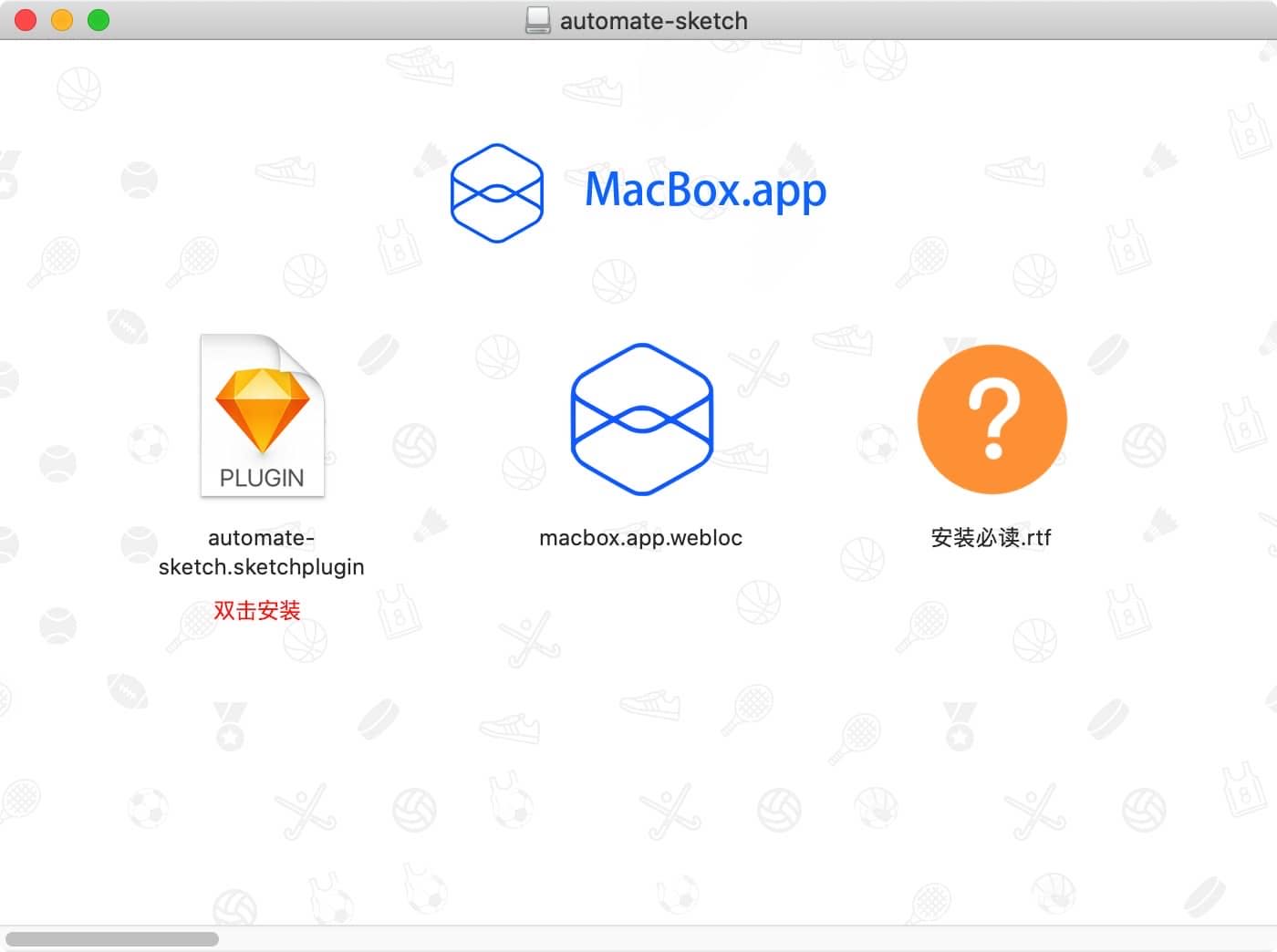
兼容旧版 Sketch 插件从 此处下载 。前两组数字为 Sketch 版本,后一组数字为插件发布日期。
相关软件
最新软件
-
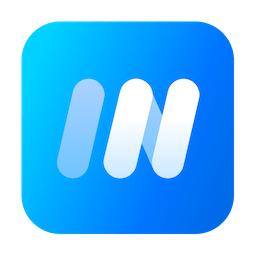
imFile
全功能的下载管理器
1.0.5 M芯片
-

Axure RP 10
经典原型设计工具
10.0.0.3917 M芯片
-
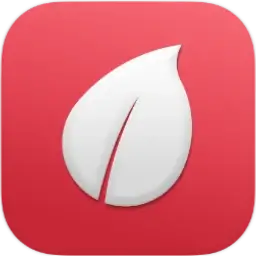
Leaf
rss阅读器
5.2.3 M芯片
-
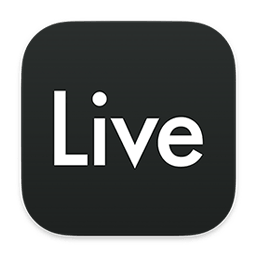
Ableton Live Suite
音乐创作和演奏软件
12.0.2 M芯片
-

Multitouch
mac触摸板增强
1.27.28 M芯片
-
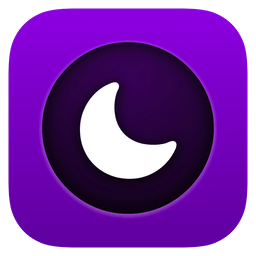
Noir
Safari 添加深色模式
2024.1.10 M芯片
-
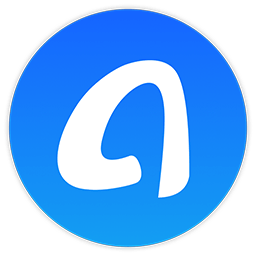
AnyTrans for iOS
iPhone管理软件
8.9.8 (20240417) M芯片
-
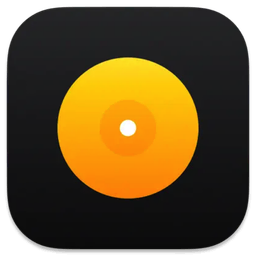
djay Pro AI
专业的DJ打碟软件
5.1.5 M芯片
-

Loop
macOS 窗口管理应用
1.0.0 beta15 M芯片
-
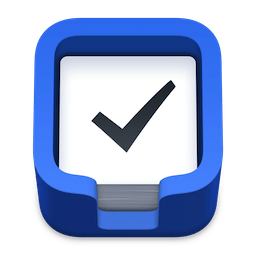
Things
mac优秀任务管理
3.20.5 M芯片
推荐软件
-

Adobe Illustrator 2024
Adobe 矢量图形设计工具
28.4.1 M芯片
-

Office 2021
最新Office for mac
16.83 M芯片
-

Adobe Photoshop 2023
行业最佳图像处理软件
24.4.1 M芯片
-

Pixelmator Pro
mac专业图像编辑
3.5.8 M芯片
-

DaVinci Resolve Studio 达芬奇
视频调色剪辑
18.6.6 M芯片
-

AutoCAD 2024
经典CAD制图软件
24.3.61.182 M芯片
-

原神
原神 mac版下载
4.5 M芯片
-

Parallels Desktop 19
最佳Windows虚拟机
19.3.0 M芯片
-

App Cleaner 8
mac软件卸载软件
8.2.7 M芯片
-

Final Cut Pro
专业视频剪辑软件
10.7.1 M芯片



